-
Sexy Man
Sexy Man
Este tutorial é uma criação de Béa
Obrigada Béa, por me autorizar a traduzir o seu tutorial em português
Este tutoriel é protegido por copyright
O material fornecido é protegido pelos autores dos tubes
É proibido de se apropriar ou modificar o original e/ou as assinaturas.
É proibido qualquer diffusão sem autorisação escrita.
Tutoriel Original aqui
A minha versão é conforme ao original

As minhas traduções sã0 protegidas por
Material
Créditos Tubes
Plugins utilizados
O Material conforme ao original
matériel
Homem de : Christ
Paisagem de violet vixens
WA titulo de Moi-Même
Mask 2x: de Violine e Narah
Mehdi
Ap Lines
Afs Import
Unlimited
Alien skin eye Candy 5 Impact
A tabela das cores utilisadas é fornecida no material.
Colocar as cores :

Foreground : cor 1
Background : cor 2
Abra os Mask no seu PSP
Vamos começar
1/
Abrir o pspimage nomeado : Alpha_Sexyman
Window, Duplicate
Fechar o original
(Vamos trabalhar sobre a cópia)
2/
Effects, plugins :
Mehdi, Wavy lab 1.1 cor 3 e 4 como duas ultimas cores

3/
Abrir a imagem : image.jpg
Edit, Copy
Voltar ao seu trabalho
Edit, paste as a new layer
Layers, properties, blend mode : soft light , opacity : 20
Effects , Edge effects, Enhance more
Layers, Merge visible.
4/
Repetir de novo, Effects , Edge effects, Enhance more (adaptar segundo as suas cores)
Effects, image effects, seamless tilling, default

5/
Nova Layer
Colocar a cor 3 em Backgroud
Preparar um gradient radial :

Preencher a layer desse mesmo gradient.
6/
Layers, New mask layer from image

Effects edge effects , enhance more.
Adjust, sharpness, sharpen more
Layers, merge group
Effects 3D effects, drop shadow, de cor preta : 5/5/75/25/ cor preta
7/
Posicione-se sobre a Layer abaixo
Abrir o tube paisagem
(se utilisar um outro tube : resize a 960 x 540 px )
Remover a assinatura
Edit, Copy
Voltar ao seu trabalho
Edit, past as a new layer
Pick "K" (clica K), Posicionar segundo estes dados
X -50 / Y -80

Clica M para remover a seleção
Blend Mode, Luminance (legacy)Layers, duplicate
Blend Mode, soft light (adaptar segundo as sua cores)
Posição actual das camadas :

8/
Layers, merge visible
Nova layer
Preencher com o precedente gradient
New layer mask, from image

Edge effects , enhance more
Layers, Merge group
Pick "K" , posicionar segundo estes dados:
X 0 / Y 470
Effects, plugins :
Ap Lines, Silverlining

3D Effects, drop shadow como precedentemente (dados memorisados)
9/
Layers, duplicate
Distorsion Effects, lens distortion :

3D Effects drop shadow (dados memorisados)
10/
Selections, load a selection from alpha channelCarregar a seleção 1
Clica delete
Remover a seleção (select none)
11/
Posicione-se sobre o layer inferieur da paleta das camadas (merged)
Nova Layer
Carregar a seleção 2 do alpha Channel
Preecher de cor 3
Remover a seleção
Effects, plugins :
AFS Import, Sqborder2, default

Effects, plugins :
Unlimited , Bkg Designer sf 10 I, Cruncher à 15 /15

12/
Layers, duplicateImage, Mirror, mirror horizontal
Effects, Image effects, offset

13/
Abrir o tube : word art
Remover a assinatura
Edit, Copy
Positione-se sobre a layer do topo das camadas
Edit paste as a new layer
Resize a 85% , não selecionar resize all layers
Posicionar segundo estes dados :
Pick "K"
X 700, Y 340
Sélections, Select all, float, defloat
Preencher de cor 4
Effects, Texture effects, weave, de cores, branca e preta

3D Effects, inner bevel

3D Effects Drop shadow 2/2/50/2 , cor preta
Remover a seleção.
14/
Nova Layer
Carregar a seleção 3 do alpha channel
Preencher de cor 4
Texture effects, weave ( dados memorisados)
3D effects, inner bevel (dados memorisados)
3D effects drop shadow (2/2/50/2 , cor preta)
Remover a seleção.
15/
Image, Add Borders, symmetric
2 px cor 4
5 px cor 1
2 px cor 4
5 px cor 2
25 px branco
5 px cor 2
Selections, Select all
Image, Add borders, symmetric : 50 px branco
Image effects, seamless tilling, default

Selections, Invert
Adjust, Blur, Motion blur

Texture effects, weave (dados memorisados)
Selections, Invert
Effets 3D Ombre portée 0/0/80/40, de cor preta
Remover a seleção
16/
Abrir o tube homem
Remover a assinatura
Edit,Copy
Sobre o seu trabalho
Edit, paste as a new layer
Resize a 95%, resize all layers não selecionado
Posicionar
Effects, Alien skin eye Candy 5 Impact, Perspective shadow

Edit, Repeat, Perspective shadow
17/
Posicione-se sobre o layer abaixo ( o fundo /raster 1)
3D Effects, Buttonize, cor 2

Assine o seu trabalho
Junte o watermark da creadora
Image, Add borders symmetric 1 px cor 3
Resize à 950 px de lado, resize all layers não selecionado
Adjust, Sharpness – Unsharp mask

Salvar em jpeg
Espero que tenham gostado
Pode enviar os vossos trabalhos aqui ou aqui
A minha versão:
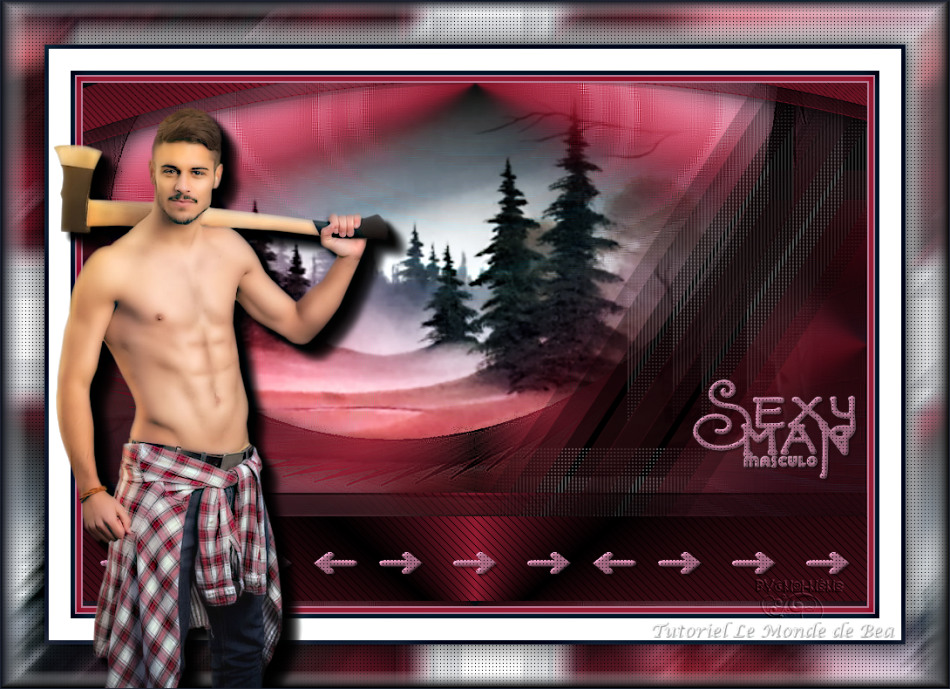
-
Commentaires
Aucun commentaire pour le moment
 Ajouter un commentaire
Ajouter un commentaire
La création est l'égale de l'évasion













































